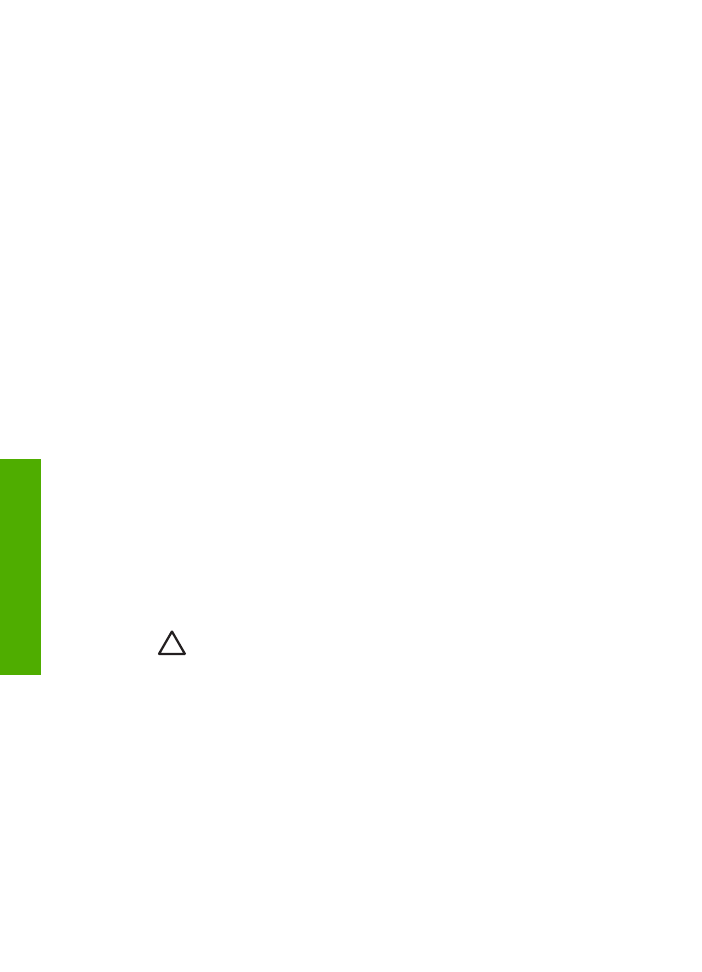
紙詰まりの解消
給紙トレイに用紙をセットした場合は、後部ドアを開けて、詰まった用紙を
取り除いてください。
自動ドキュメント
フィーダで紙詰まりを起こす場合もあります。次のような
行為は、自動ドキュメント
フィーダで紙詰まりを起こす原因となります。
●
ドキュメント
フィーダ トレイに紙を入れすぎている。自動ドキュメン
ト
フィーダ トレイには、最大 35 枚の普通紙をセットできます。
●
HP All-in-One で厚すぎたり薄すぎたりする用紙を使用している。
●
HP All-in-One が給紙中にドキュメント フィーダ トレイに用紙を追加し
た。
後部アクセスドアから詰まった紙を取り除くには
1. 後部アクセスドアの左側にあるタブを押して、ドアの固定を解除しま
す。
HP All-in-One からドアを引いて取り外します。
注意
HP All-in-One の正面側から詰まった紙を取り除くと、プリ
ンタが損傷する場合があります。
必ず後部アクセスドアを開け
て、詰まった用紙をプリンタから取り除いてください。
第
11 章
150
HP Officejet 6300 All-in-One series
トラブル
シューテ
ィング
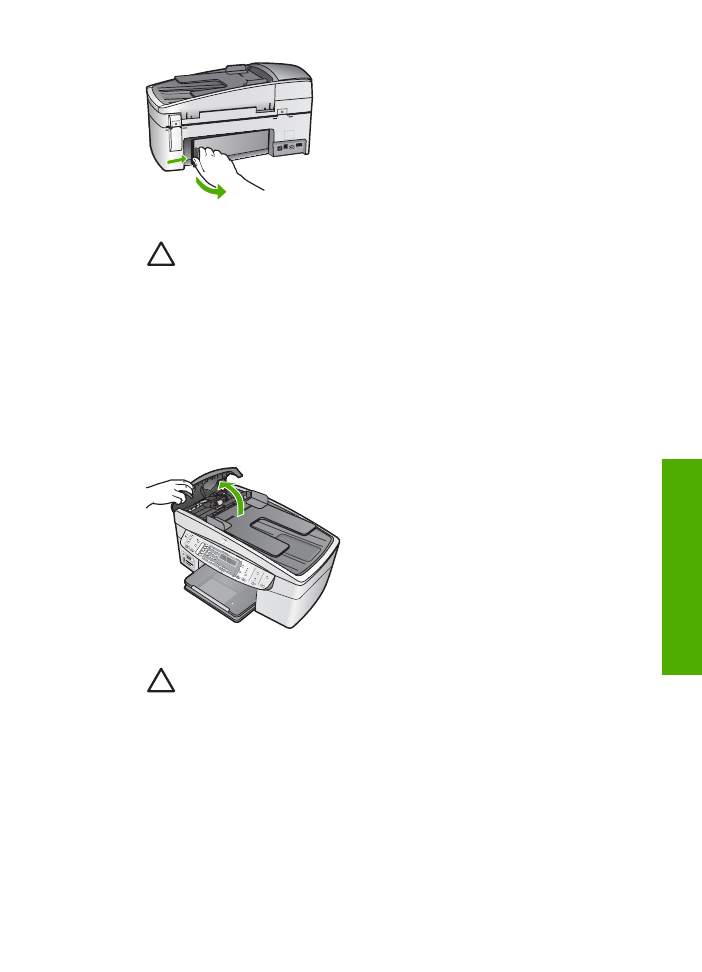
2. 詰まっている用紙をローラーからゆっくり引き出します。
注意
ローラーから引き出している途中に用紙が破れた場合は、ロ
ーラーとホイールを点検して、本体の中に紙切れが残っていない
か確認してください。
HP All-in-One に紙切れが残っていると、紙
詰まりが起こりやすくなります。
3. 後部アクセスドアを元に戻します。 カチッと音がするまで、ドアをゆっ
くり押し込みます。
4. 現在のジョブを続行するには、
OK
をクリックします。
自動ドキュメント
フィーダから詰まった紙を取り除くには
1. 自動ドキュメント フィーダのカバーを外します。
2. 詰まっている用紙をローラーからゆっくり引き出します。
注意
ローラーから引き出している途中に用紙が破れた場合は、ロ
ーラーとホイールを点検して、本体の中に紙切れが残っていない
か確認してください。
HP All-in-One に紙切れが残っていると、紙
詰まりが起こりやすくなります。
3. ローラーに紙詰まりが確認されない場合は、自動ドキュメント フィーダ
装置を外します。
ユーザー
ガイド
151
トラブ
ルシューテ
ィング
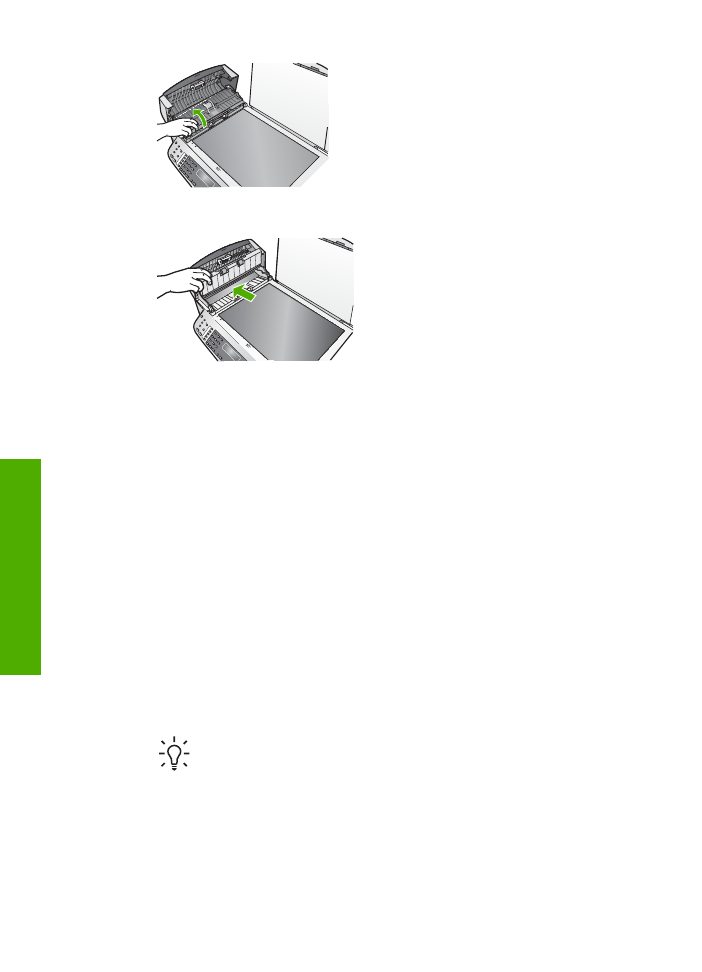
4. 自動ドキュメント フィーダ装置に紙詰まりがないことを確認します。
5. 自動ドキュメント フィーダ装置を下げ、自動ドキュメント フィーダのカ
バーを閉じます。
自動ドキュメント
フィーダが一度にたくさんのページを給紙してしまう、またはまっ
たく給紙しない
原因
自動ドキュメント
フィーダ内部のセパレータ パッドやローラーを
クリーニングする必要があります。
手書き原稿やインクを多量に使用し
た原稿をコピーする場合、あるいは長期間の使用後には、鉛筆の芯、ロ
ウ、インクがローラーやセパレータ
パッドに蓄積する場合があります。
●
自動ドキュメント
フィーダがまったく給紙しない場合、自動ドキュ
メント
フィーダ内のローラーをクリーニングする必要があります。
●
自動ドキュメント
フィーダが、1 枚ずつではなく何枚も給紙する場
合、自動ドキュメント
フィーダ内のセパレータ パッドをクリーニン
グする必要があります。
解決方法
未使用のフルサイズ普通紙を
1、2 枚ドキュメント フィーダ
トレイにセットし、
コピー
スタート - モノクロ
を押します。 普通紙が自
動ドキュメント
フィーダを通過するときに、ローラーとセパレータ パッ
ドに付いたカスを吸着します。
ヒント
自動ドキュメント
フィーダが普通紙を給紙しない場合
は、前面ローラーをクリーニングしてみてください。柔らかく、
糸くずの出ない布を蒸留水で湿らせてローラーを拭きます。
問題が解決しない場合や、自動ドキュメント
フィーダが普通紙を給紙し
ない場合、ローラーやセパレータ
パッドを手動でクリーニングしてくだ
さい。
第
11 章
152
HP Officejet 6300 All-in-One series
トラブル
シューテ
ィング
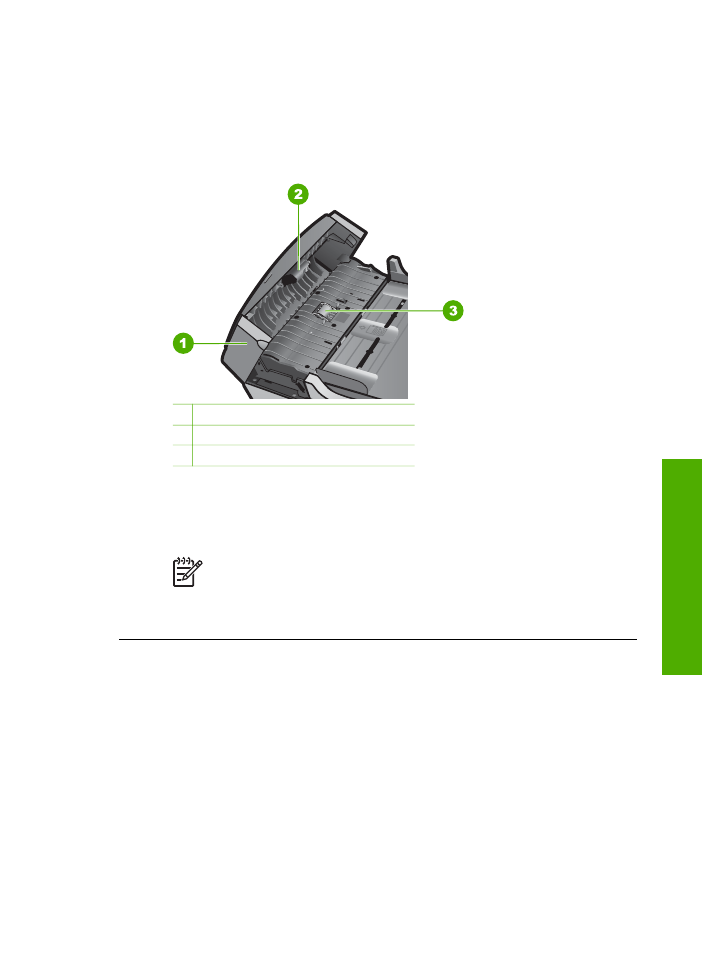
ローラーやセパレータ
パッドをクリーニングするには
1. ドキュメント フィーダ トレイから原稿をすべて取り除きます。
2. 自動ドキュメント フィーダのカバー (1) を外します。
このようにするとローラー
(2) と セパレータ パッド (3) に簡単にア
クセスできます。
1 自動ドキュメント フィーダ カバー
2 ローラー
3 セパレータ パッド
3. きれいな糸くずの出ない布を蒸留水に浸し、余分な水分を絞りま
す。
4. 湿った布を使用して、ローラーやセパレータ パッドからカスを拭き
取ります。
注記
蒸留水でカスが取れない場合は、イソプロピル
(消毒用)
アルコールを使用してみます。
5. 自動ドキュメント フィーダのカバーを閉じます。
プリント